Iperf 是一款专业的开源网络性能测试工具,它被广泛用于测量网络带宽、延迟、抖动和数据包丢失等网络性能指标,支持 TCP 和 UDP 等,可用于点对点或客户端-服务器等模式的网络测试。
软件获取
- 官方下载地址:https://iperf.fr/iperf-download.php,以 Windows 平台为例,点击
Download iPerf for Windows:
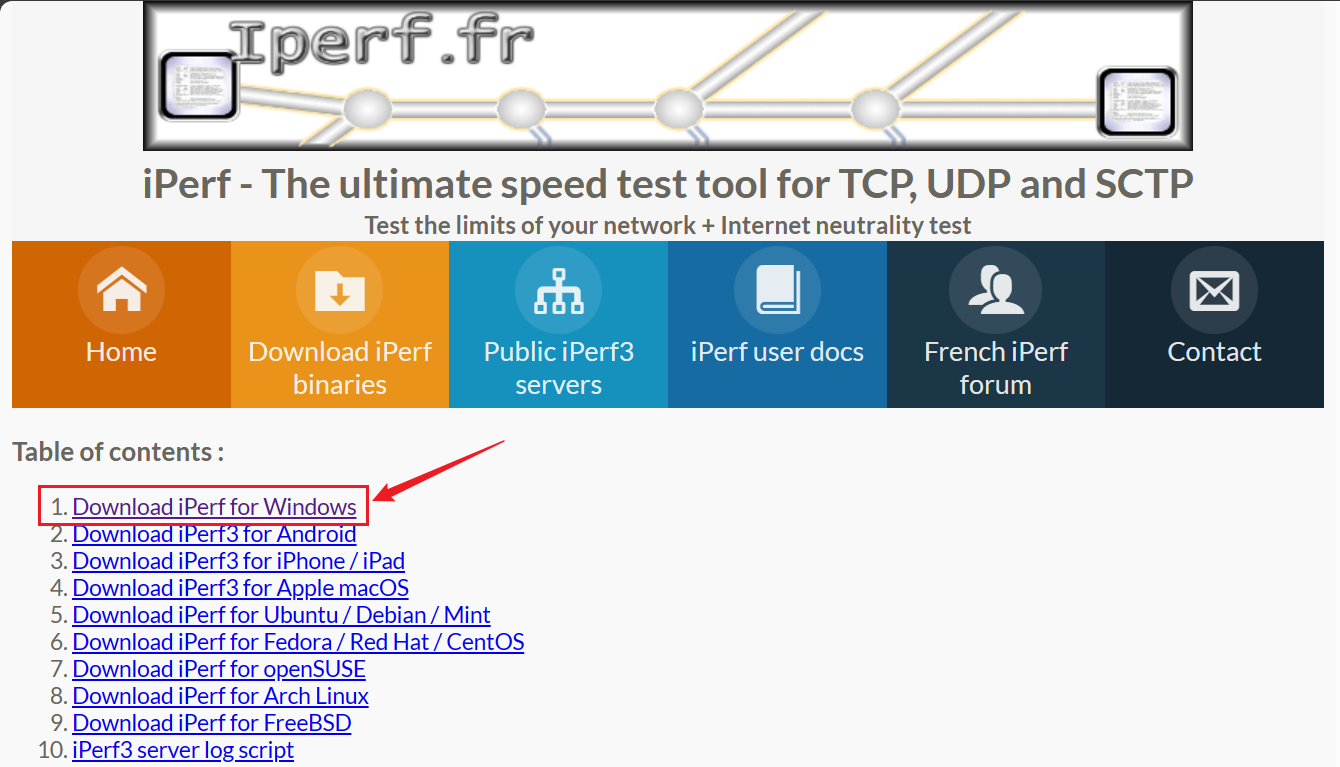
- 选择下载 64 位最新版:
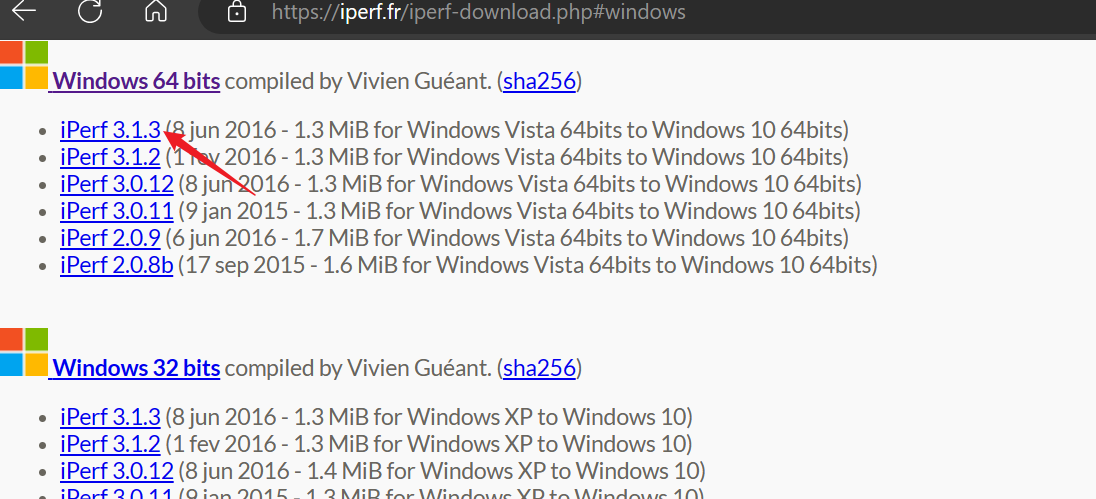
- 将软件解压缩到非中文路径下:
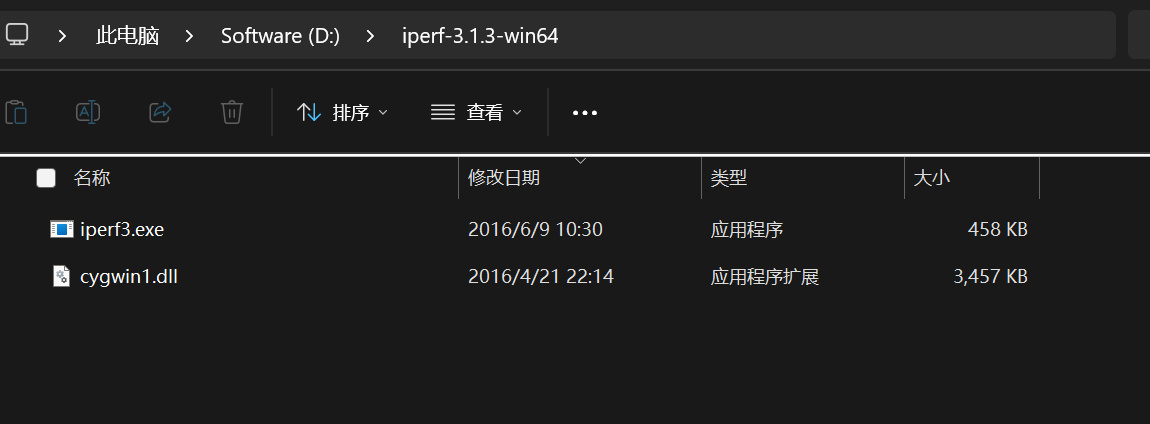
- 打开 CMD 或者 PowerShell,并切换到当前目录,执行
iperf3 --version指令,能够输出版本号信息即可正常使用:
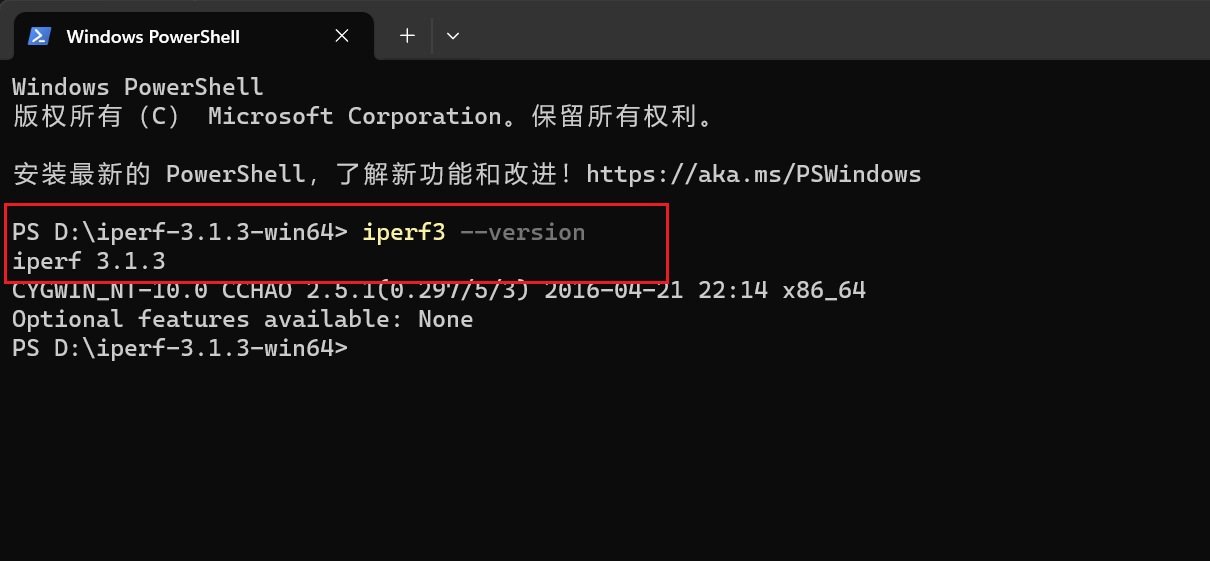
本地测试
- 输入
iperf3 -s指令,在本地创建一个服务端,默认端口号为 5201:
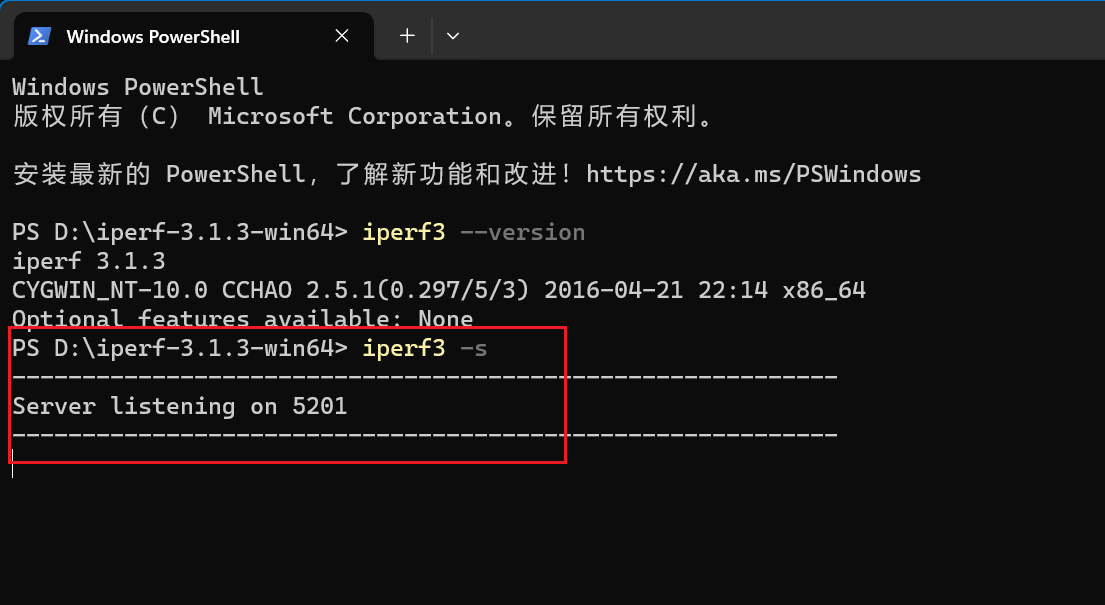
- 再打开一个 CMD 或 PowerShell,执行
iperf3 -c 127.0.0.1指令,即可开始本地测试:
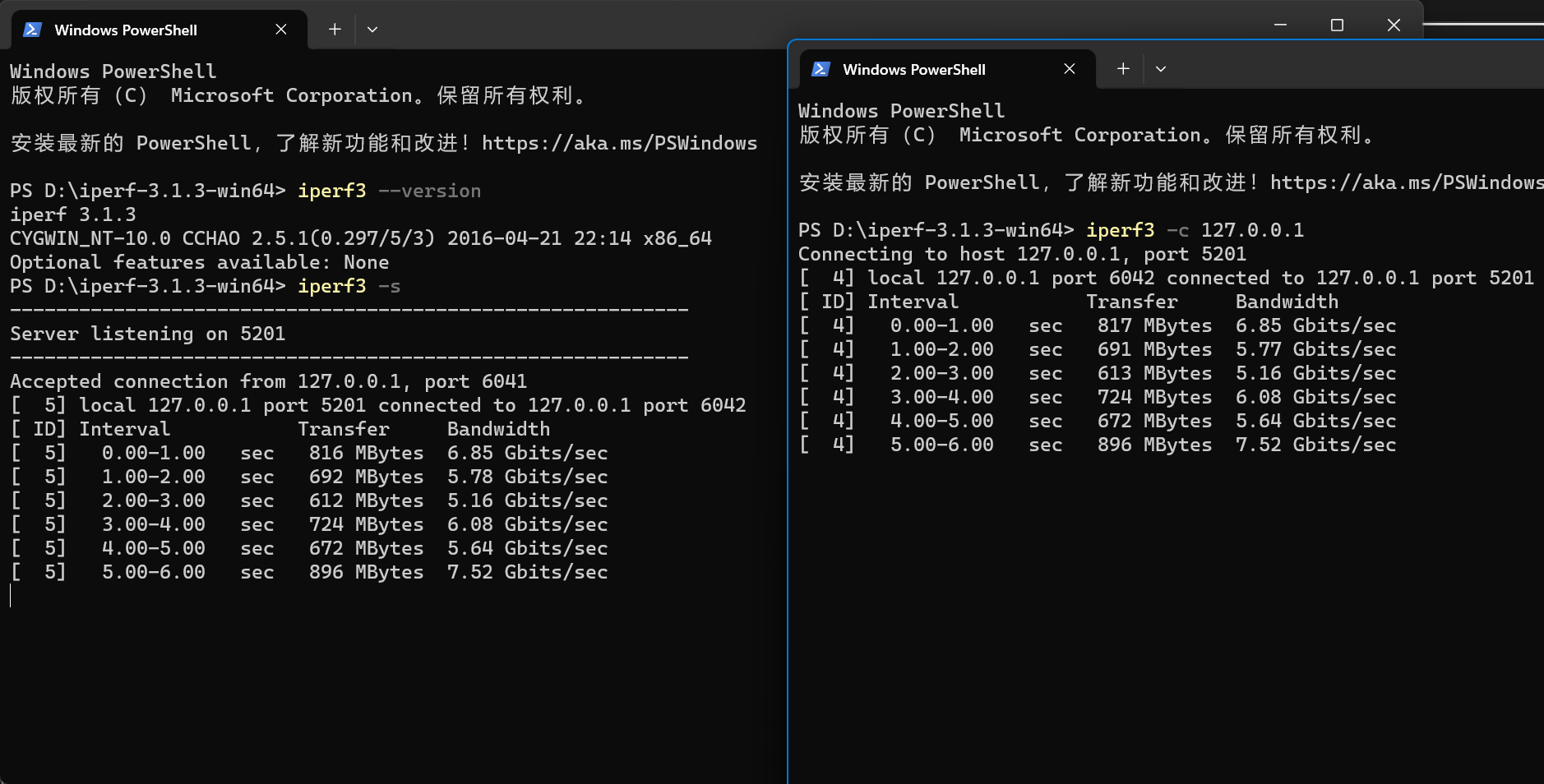
- 测试不限带宽下的吞吐量、抖动和丢包率,设置使用 UDP 协议,并拿到服务端的测试报告,执行指令
iperf3 -c 127.0.0.1 -u -b 0 --get-server-output:
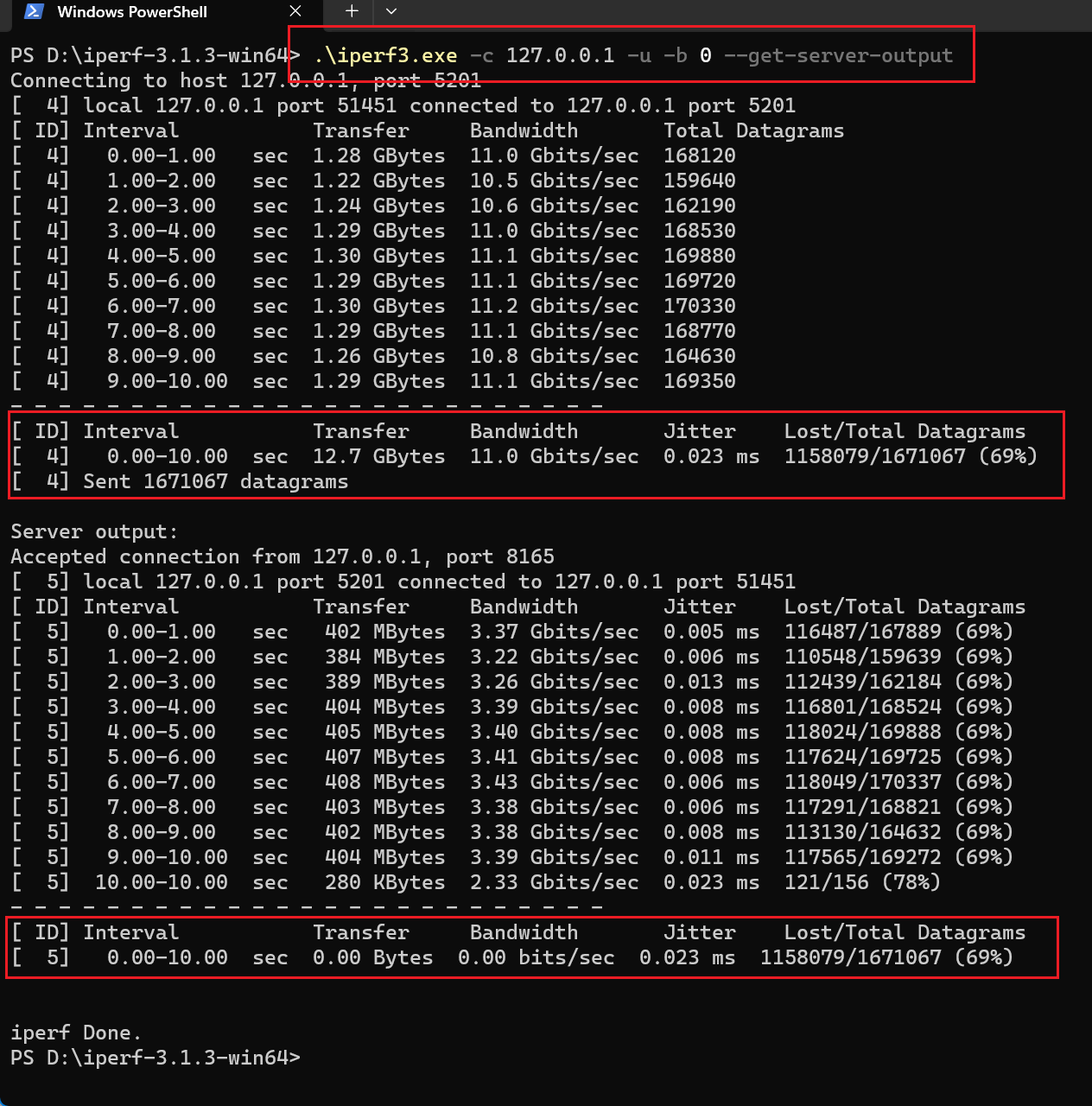
其中,Interval 代表测试时长,Transfer 代表在 Interval 时长里,传输的数据量,Bandwidth 表示传输带宽,Jitter 表示网络抖动,Lost/Total Datagrams 表示丢失的数据包与总数据包
常用指令参数
- 输入
iperf3 -h指令查看支持的指令:
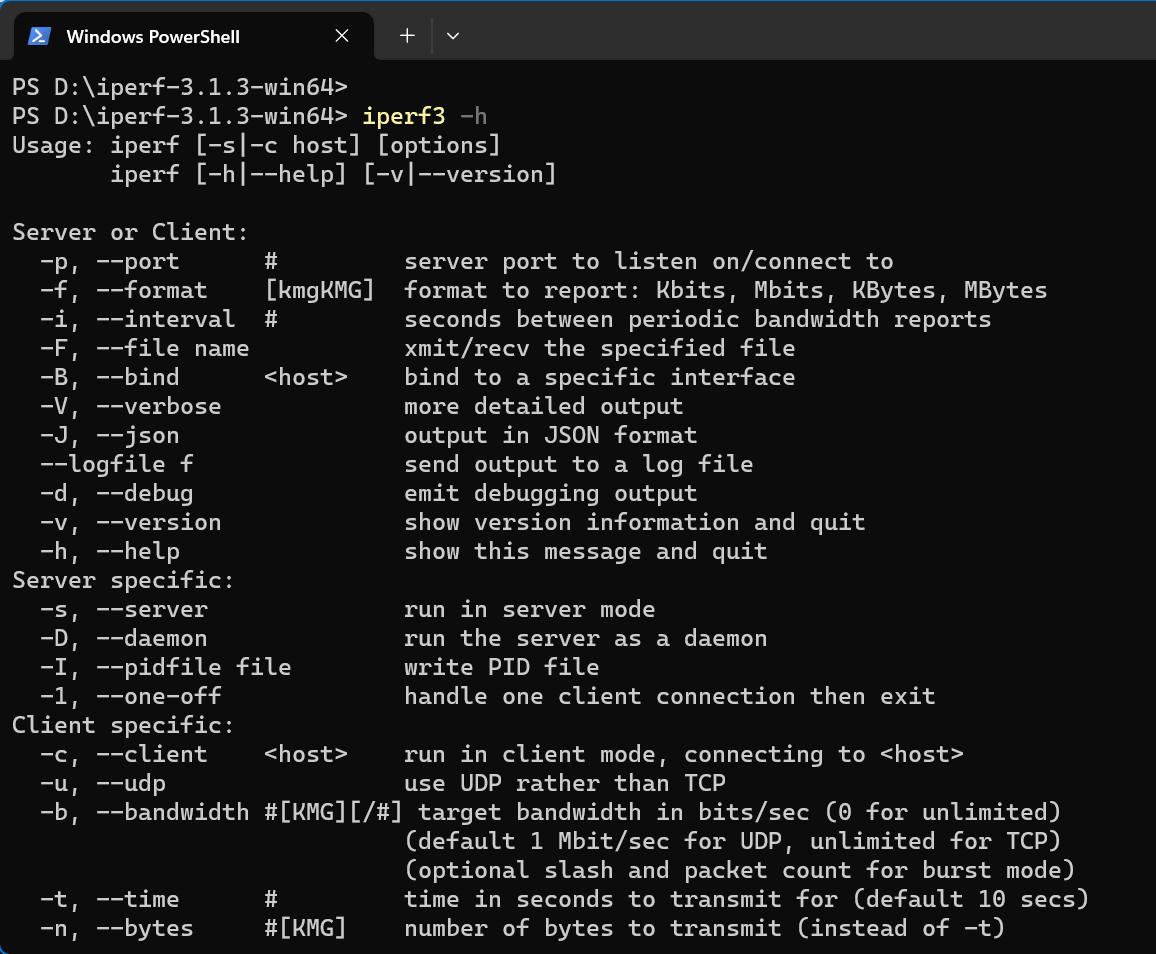
- 一些常用的指令参数:
| 参数 | 释义 |
|---|---|
| -p | 指定要监听的端口或要连接的端口 |
| -f | 指定带宽输出格式,Kbits, Mbits, KBytes, MBytes |
| -i | 指定每次报告之间的时间间隔,单位为秒 |
| -V | 设置输出详细的报告 |
| -J | 以 JSON 格式输出 |
| -s | 运行在服务器模式 |
| -c | 运行在客户端模式 |
| -u | 设置采用 UDP 协议,默认采用 TCP 协议 |
| -t | 指定数据传输的总时间,默认 10 秒 |
| -l | 设置读写缓冲区的长度 |
| -b | 设置目标带宽,0 为不限制 |
| -R | 反转模式(服务端发送,客户端接收) |
| –get-server-output | 获取服务端的测试报告 |
| –logfile filename | 将 log 输出到文件 |
使用示例
场景:两台电脑连接一台交换机,测试交换机。保证两台电脑能够互相 Ping 通。
- 一台电脑做服务端,打开命令行,切换到 Iperf 所在目录,执行命令创建服务端:
iperf3 -s
- 另一台电脑做客户端,使用 UDP 进行测试:
iperf3 -c 192.168.10.120 -u -b 0 --get-server-output --logfile log.txt -V -t 36000
192.168.10.120 为服务端 IP;-u 表示使用 UDP;-b 0 表示不限制带宽;–get-server-output 表示获取服务端的测试报告;–logfile log.txt 表示将日志输出到文件;-V 表示设置详细日志;-t 36000 设置测试时间 36000 秒(10 小时)
- 当使用 TCP 测试,去掉
-u选项即可























 7011
7011

 被折叠的 条评论
为什么被折叠?
被折叠的 条评论
为什么被折叠?










